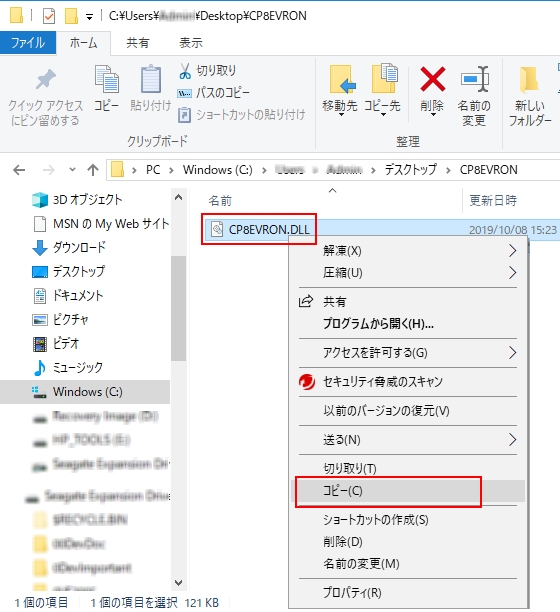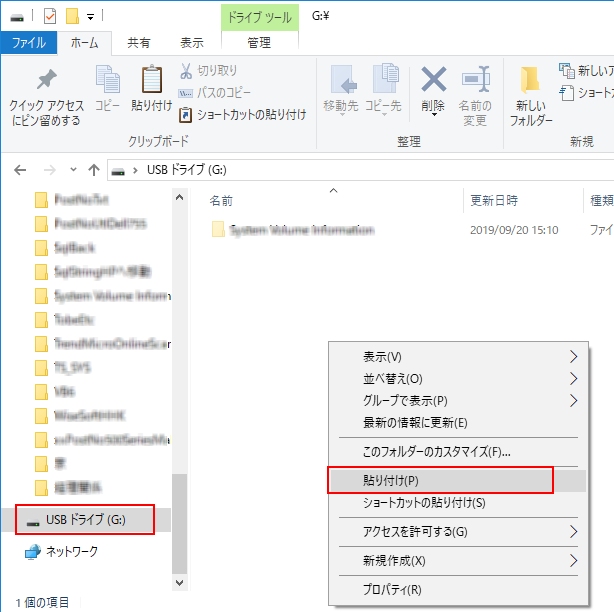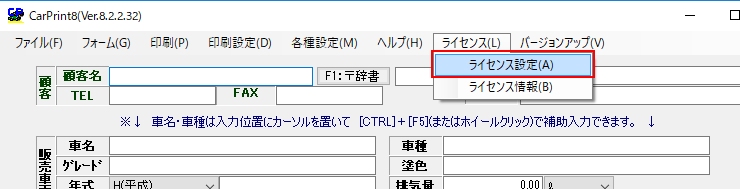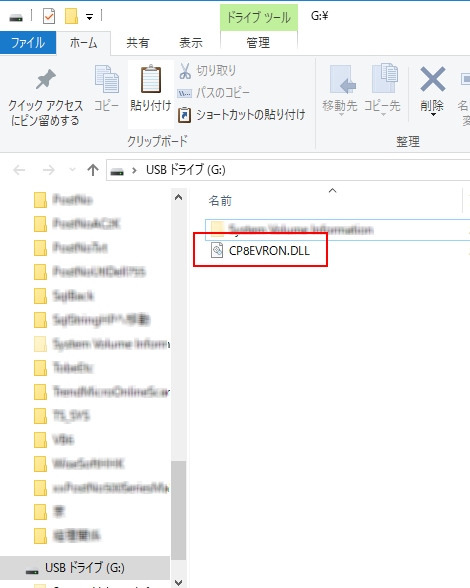|
(2)ライセンスファイル設定に関するお問合せ
※ライセンス設定はカープリント8が既にセットアップされている状態で行って下さい カープリント8のセットアップについては下記サイトをご参照下さい 評価版プログラムセットアップ | ||||||||||
|
(2)-3 ライセンスファイルの準備と設定手順
他のコンピュータにライセンスファイルを保存した場合
ライセンスファイル「CP8EVRON.DLL」をライセンス設定したいコンピュータにコピーします 既にネットワーク(LAN)、共有フォルダ等を構築している場合は以下の手順以外の方法もあります 以下の例はUSBメモリでライセンスファイルをコピーする方法での説明です | ||||||||||
|
||||||||||
| ページの先頭に移動 | ||||||||||